使用命令提示符修复Win10系统的步骤(快速恢复系统稳定性和解决常见问题的关键方法)
游客 2024-08-19 15:54 分类:电脑知识 29
随着时间的推移,使用Windows10操作系统的用户可能会遇到一些问题,比如系统崩溃、运行缓慢或出现错误消息等。在这些情况下,使用命令提示符来修复系统是一个可靠而有效的方法。本文将指导您如何使用命令提示符来修复Win10系统,以恢复系统稳定性和解决常见问题。
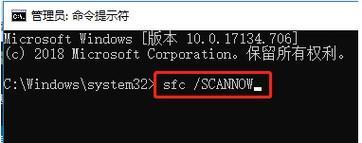
进入恢复模式
在命令提示符修复系统之前,首先需要进入恢复模式。这可以通过按下Win+R键,在运行对话框中输入“cmd”,然后按下Ctrl+Shift+Enter键来打开提升的命令提示符窗口来完成。
执行SFC扫描
在命令提示符窗口中,输入“sfc/scannow”并按下Enter键,以执行系统文件检查扫描。此命令将扫描并修复任何破损的系统文件,从而提高系统的稳定性。
运行DISM命令
若系统文件检查扫描失败或无法修复所有问题,可以尝试运行DISM(部署映像服务和管理)命令。在命令提示符窗口中,输入“DISM/Online/Cleanup-Image/RestoreHealth”,然后按下Enter键来运行该命令。DISM命令将从Windows更新服务器下载并替换任何破损的系统文件。
执行启动修复
如果Win10系统无法启动或出现引导问题,可以使用命令提示符修复来解决。输入“bootrec/fixmbr”命令来修复主引导记录(MBR),然后按下Enter键。接着,输入“bootrec/fixboot”命令来修复启动扇区,最后输入“bootrec/rebuildbcd”命令来重建引导配置数据。
重置网络设置
如果Win10系统中存在网络连接问题,可以使用命令提示符来重置网络设置。输入“netshintipreset”命令来重置TCP/IP协议栈,然后按下Enter键。接着,输入“netshwinsockreset”命令来重置Winsock目录。
清理系统垃圾文件
使用命令提示符来清理系统垃圾文件也是提高系统性能的一种方法。输入“cleanmgr”命令并按下Enter键,在磁盘清理工具中选择要清理的磁盘,并勾选需要清理的文件类型,最后点击“确定”按钮进行清理操作。
修复启动项
通过使用命令提示符修复启动项,可以解决一些程序无法正常启动的问题。输入“msconfig”命令并按下Enter键,打开系统配置窗口。在“启动”选项卡中,可以禁用或启用特定的启动项。
恢复系统快照
如果之前创建了系统快照或还原点,那么可以使用命令提示符来恢复系统至先前的状态。输入“rstrui”命令并按下Enter键,打开系统还原窗口,然后按照指示进行系统恢复操作。
修复硬盘错误
命令提示符也可以用于修复硬盘错误,从而提高系统性能。输入“chkdsk/fC:”命令并按下Enter键来检查和修复C盘上的硬盘错误。
解决驱动问题
如果您遇到驱动程序相关的问题,可以使用命令提示符来解决。输入“devmgmt.msc”命令并按下Enter键,打开设备管理器窗口,然后找到有问题的设备驱动程序,右键单击并选择“更新驱动程序”。
清理临时文件
使用命令提示符来清理临时文件可以释放磁盘空间并提高系统性能。输入“%temp%”命令并按下Enter键,打开临时文件夹,然后选择并删除其中的所有文件。
修复注册表错误
命令提示符可以用于修复注册表错误,以确保系统的稳定性。输入“regedit”命令并按下Enter键,打开注册表编辑器窗口,然后备份并修复有问题的注册表项。
重置Windows更新组件
如果Windows更新组件出现故障,可以使用命令提示符来重置其状态。输入“netstopwuauserv”命令来停止Windows更新服务,然后输入“netstopbits”命令来停止后台智能传输服务。接着,输入“netstartwuauserv”和“netstartbits”命令来重新启动这些服务。
修复系统设置
有时,系统设置可能会导致一些问题,使用命令提示符来修复这些设置是一种解决方法。输入“control”命令并按下Enter键,打开控制面板窗口,在其中找到并修复有问题的系统设置。
通过使用命令提示符修复Win10系统,您可以解决各种常见问题,并提高系统的稳定性和性能。无论是系统文件检查、启动修复还是网络重置,命令提示符都是一个强大而实用的工具。希望本文的指导能帮助您成功修复Win10系统问题。
利用命令符修复Win10系统的方法与步骤
Win10系统是目前广泛使用的操作系统之一,然而有时候我们可能会遇到系统出现问题的情况,例如蓝屏、无法启动等。在这种情况下,利用命令符来修复系统可以成为一个有效的解决办法。本文将介绍如何利用命令符修复Win10系统,帮助读者快速解决系统问题。
一、进入恢复环境
进入恢复环境是进行系统修复的第一步,通过此步骤我们可以打开命令提示符。
二、运行系统文件检查工具
在命令提示符中输入“sfc/scannow”命令来运行系统文件检查工具,该工具可以扫描并修复系统文件中的错误。
三、重建系统图标缓存
有时候Win10系统的图标可能会出现异常,通过重建系统图标缓存可以解决此类问题。
四、重置网络设置
当Win10系统出现网络连接问题时,可以通过命令符重置网络设置来修复。
五、修复引导文件
如果Win10系统无法启动,可能是由于引导文件损坏造成的。通过命令符修复引导文件可以解决此类问题。
六、修复系统映像
系统映像是Win10系统的重要组成部分,通过命令符修复系统映像可以修复系统的异常。
七、修复硬盘错误
当硬盘出现错误时,可能会导致系统无法正常运行。通过命令符修复硬盘错误可以解决此类问题。
八、还原系统设置
通过命令符可以还原系统设置到之前的某个时间点,以恢复系统的正常运行状态。
九、查找并修复系统文件错误
命令提示符提供了一个检查和修复系统文件错误的工具,可以解决系统文件损坏导致的问题。
十、清理磁盘空间
Win10系统会随着时间的推移而占用越来越多的磁盘空间,通过命令符清理磁盘空间可以提升系统性能。
十一、修复系统注册表错误
注册表是Win10系统中存储配置信息的数据库,通过命令符修复注册表错误可以修复系统的异常。
十二、恢复系统中的丢失文件
有时候系统中的文件可能会丢失,通过命令符可以恢复这些丢失的文件。
十三、解决驱动问题
驱动问题可能导致系统出现各种异常情况,通过命令符可以解决驱动问题。
十四、修复系统启动速度慢的问题
当Win10系统启动变得缓慢时,可以通过命令符进行优化,提高系统的启动速度。
十五、
通过命令符修复Win10系统可以解决各种系统问题,但使用命令符需要谨慎操作。本文介绍了15个利用命令符修复Win10系统的方法,希望能帮助读者快速解决系统问题,提升系统的稳定性和性能。在使用命令符修复系统之前,请备份重要数据,以防数据丢失。
版权声明:本文内容由互联网用户自发贡献,该文观点仅代表作者本人。本站仅提供信息存储空间服务,不拥有所有权,不承担相关法律责任。如发现本站有涉嫌抄袭侵权/违法违规的内容, 请发送邮件至 3561739510@qq.com 举报,一经查实,本站将立刻删除。!
相关文章
-

Win10重装声卡驱动教程(详细步骤让你轻松重装声卡驱动)
-

如何解除忘记的Win10开机密码(简单有效的密码恢复方法)
-

Win10ISO镜像安装教程(详细步骤和注意事项)
-

解除Win10摄像头禁用的方法(摄像头禁用解决方案及步骤)
-

探索Win10自带投屏功能的便利性与应用(利用Win10自带投屏功能)
-

以命令提示符修复Win10的实用指南(通过命令提示符恢复和修复Windows10的常见问题)
-

Win10顶级激活码大全分享,让您畅享操作系统功能(获取高质量激活码)
-
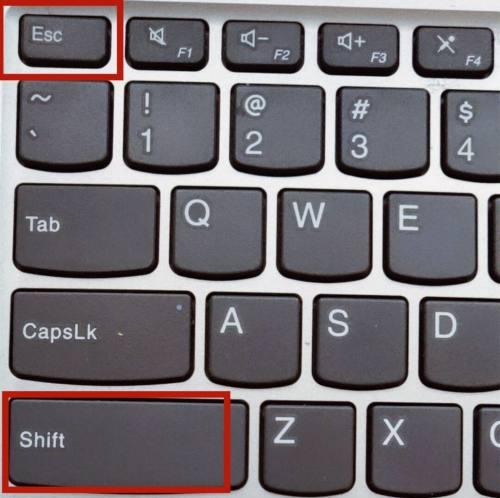
解决Win10键盘失灵问题的有效方法(快速恢复键盘功能)
-
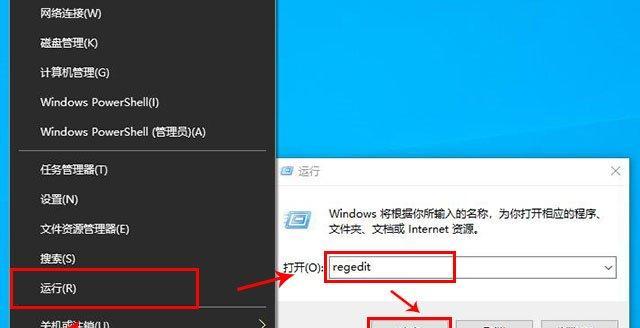
Win10快速关机快捷键的使用方法(轻松实现Win10系统快速关机的技巧)
-
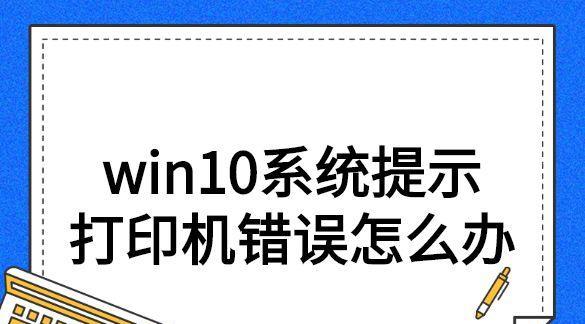
Windows10如何共享打印机到另外电脑(轻松实现打印机的网络共享)
- 最新文章
-
- 如何将分区的硬盘合并(实现硬盘分区合并的简便方法)
- 解决WindowsUpdate拒绝访问的方法(突破访问障碍)
- 手机装电脑系统教程(简单易行的手机装电脑系统教程)
- 轻松重装电脑系统,让电脑焕然一新(自己在家给电脑重装系统)
- 集成灶电器的安装方法(一步一步教您如何正确安装集成灶电器)
- 解决乐天壁挂炉一直烧水问题的方法(避免能源浪费)
- 净水器全亮红灯解决方法(应对净水器全亮红灯的有效措施)
- 冰柜不上冻的原因及解决方法(了解冰柜不上冻的可能原因)
- 商店冰柜积水处理方法(解决冰柜积水问题的实用技巧)
- 夏普冰箱E5故障维修指南(解决夏普冰箱E5故障的六个关键步骤)
- 探索佳能打印机墨盒故障的原因和解决方法(遇到佳能打印机墨盒故障时你应该知道的事情)
- 海尔超低温冰箱(保鲜无忧)
- 以芙诗婷洗衣机清洗方法(掌握这些关键步骤)
- 如何正确清洗空调外机(五个简单步骤让你的空调外机清洁如新)
- 如何修理燃气灶抖动漏气问题(修理燃气灶抖动漏气问题的关键步骤与注意事项)
- 热门文章
-
- 电饭煲煮饭水不足的解决方法(如何处理电饭煲煮饭水不够的情况)
- 解决复印机上有条黑线的问题(黑线问题解决方法及预防措施)
- 解决飞利浦咖啡机无法开机的问题(找到飞利浦咖啡机无法启动的原因及解决方法)
- 以空调节能改造为主题的文章(提升节能效果)
- 电视机无法识别卡的原因及解决方法(电视机卡识别故障解析和处理技巧)
- 投影仪信号输入方法及应用指南(了解投影仪信号输入方式)
- 地暖燃气热水器安装方法详解(安全、便捷、舒适)
- 燃气灶的正确打火方法(安全使用燃气灶的重要步骤)
- 教你轻松调节海尔冰箱触屏温度(掌握关键技巧)
- 燃气灶无法点火的解决方法(掌握简单技巧)
- 在空调下工作的健康问题及应对方法(如何保护自己的健康)
- 如何正确清洗UKS油烟机(轻松解决油烟机清洗难题)
- 中央空调冷热水机组水处理的重要性(确保机组运行效率和系统可靠性的关键措施)
- 电视信号不稳定的原因及修复方法(探索信号不稳定的根源)
- 海尔超低温冰箱(保鲜无忧)
- 热评文章
-
- nova5pro屏幕尺寸揭秘(一探nova5pro屏幕尺寸的惊喜与实用性)
- 解锁R9s密码的有效方法(忘记R9s密码?别担心)
- 苹果手机突然黑屏了怎么办(解决苹果手机黑屏问题的有效方法)
- 一:备份数据-保证数据的安全性
- 2500元左右的手机性价比最高是哪款(探寻性价比最高的2500元左右手机)
- 从华为手机换机,如何顺利迁移数据(华为换手机)
- 以XR换屏幕需要多少钱(了解iPhoneXR屏幕更换所需费用以及相关因素)
- 华为手机图片删除清空了怎么恢复(快速找回误删的华为手机照片的方法)
- 如何解决华为手机黑白屏问题(调回正常屏幕颜色的方法与技巧)
- 快速恢复被删除的短信信息(有效方法教你找回删掉的短信备份)
- 如何取消苹果手机自动续费功能(一步步教你取消苹果手机应用内购买的自动续费)
- 忘记OPPOR9m锁屏密码怎么解锁手机(以简单步骤轻松解决问题)
- 苹果手机信号消失几秒又恢复,可能出现的原因与解决方法剖析(探究苹果手机信号消失的可能原因及解决方法)
- 3DTouch技术(探索3DTouch技术的功能与设置方法)
- 如何关闭双重认证的苹果手机账户(简单操作告别双重认证)
- 热门tag
- 标签列表
